Како сам прилагодио своју радну површину Виндовс 10 да изгледа хладније
Мисцелланеа / / February 12, 2022
Виндовс 10 несумњиво изгледа веома цоол. Минималистички приступ дизајну је допринео његовом успеху. Недавни ажурирање годишњице донео је нека добра прилагођавања. Али још увек немате довољно опција да га прилагодите на нивоу радне површине. Да, можете их допасти виндовс 7 гаџета и цоол теме за преуређење његовог изгледа. Али, не уклапају се добро са минималним дизајном оперативног система Виндовс 10. Дакле, овде ћу вам показати како сам прилагодио своју Виндовс 10 радну површину која не само да изгледа супер, већ и допуњује минимални дизајн Виндовс 10.

Једина реч која је вероватно била синоним за прилагођавање Виндовс десктопа свих ових година је Раинметер. За оне који га никада нису пробали, хајде да брзо уронимо у то шта је то и како да га искористе.
Шта је Раинметер?
Раинметер је алатка за прилагођавање радне површине помоћу које можете креирати и применити различите прилагодљиве скинове на радну површину. Скинови за хардверске мониторе, сат, временску прогнозу, РСС феедове и још много тога. Ако не волите да бирате одређене скинове и прилагођавате их за радну површину или немате довољно времена, идите на Раинметер пакете.
Раинметер апартмани су потпуно упаковани и прилагођени скинови засновани на специфичној теми. Овај апартман на тему Ратова звезда ће вам дати добар преглед.
Почнимо са инсталирањем Раинметер-а. Везе за преузимање доступне су на њиховој почетној страници. Једноставно је када инсталирате неки други софтвер. Овде нема ништа посебно да се помиње. Ипак, обавезно означите опцију за покретање Раинметер-а када се рачунар покрене. Зато што ће се прилагођени изглед појавити само када Раинметер ради у позадини.
Обавезно означите опцију за покретање Раинметер-а када се рачунар покрене. Зато што ће се прилагођени изглед појавити само када Раинметер ради у позадини.
Сада, дозволите ми да вам покажем које сам скинове и ресурсе користио за своју прилагођену радну површину и како их можете применити.
Како сам прилагодио радну површину
Дакле, желео сам да изгледа минимално, али истовремено информативно. Хардверски монитори, виџет за датум/време, листа обавеза и неколико прилагођених икона на радној површини су све што сам желео. Помислио сам на читач РСС феед-а, али би тада заузео више простора, исцрпљујући лепоту позадине. Зато сам одлучио да то немам.
Прво сам почео са виџетима за надзор хардвера. Да бих допунио дизајн оперативног система Виндовс 10, изабрао сам кожу Вин10Видгетс која је дизајнирана у складу са смерницама за дизајн Виндовс 10.

Ево како можете да инсталирате скинове на радну површину. Уверите се да Раинметер ради у позадини (системска трака). Преузмите Вин1о Видгетс скин (.рар) датотека. У РАР датотеци морате видети а .рмскин екстензију коју ћемо инсталирати користећи Раинметер. Двапут кликните на ту датотеку и добићете дијалог за инсталацију као што је приказано у наставку. Хит Инсталирај да завршите инсталацију.
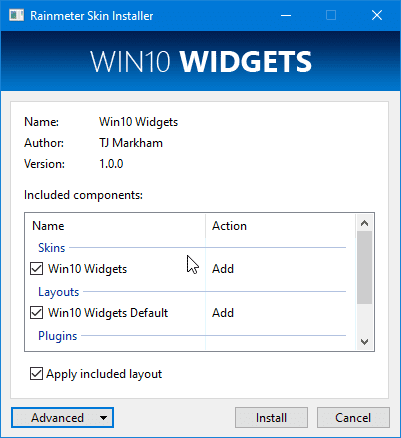
Процес је исти за сваку кожу. Такође, током инсталације, можда ћете желети да поништите избор Примените укључени изглед. Ово заправо поставља скинове на вашу радну површину тако да може постати неуредно ако већ имате постављене друге скинове.
Сви скинови се могу превући и поставити било где на радној површини. Могу се чак и преклапати или задржати на врху екрана. Можете чак и да истоварите непотребне.
Датум време
За датум и време, користио сам Ла Цомпагние дес Омбрес. Можете га једноставно инсталирати и задржати какав јесте. Изгледа добро, али ако желите да прилагодите његове фонтове и формат времена, мораћете да уредите кожу.
Кликните десним тастером миша на кожу и изаберите Уреди кожу. И .ини Отвориће се датотека коже која садржи сав код. Сада, тренутно, формат времена је постављен на 24 сата. Можете га променити у 12-часовни формат.
Померите се надоле до [МеасуреТиме] и сет Формат=%#И:%М %п.

Сачувајте датотеку и кликните десним тастером миша на кожу и притисните Освежи кожу. Да бисте променили фонтове, идите доле на [МетерТиме] и тамо ћете наћи ФонтЦолор, ФонтСизе, и ФонтФаце. Промените вредности према вашим потребама. Уверите се да је скуп фонтова у ФонтФаце-у већ инсталиран на вашем рачунару.
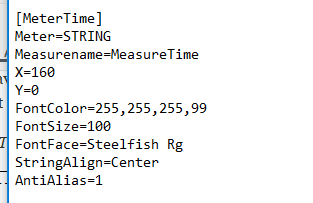
Не морате имати знање о програмирању за такво уређивање. Мало истраживања кроз Раинметер документацију и мало здравог разума можете лако прилагодити скинове. Међутим, неки скинови долазе са уграђеним опцијама прилагођавања.
Музички плејер
За кожу музичког плејера, желео сам веома минималан изглед који је изгледао елегантно. И, Јасни текст је био савршен избор за мене. Пружа уграђено прилагођавање тако да нема потребе за уређивањем коже. Једноставно је савршено. Потребно је само да пронађете савршено подручје да га поставите.
Листа обавеза

Смарт Ноте је један од најједноставнијих маски за листу обавеза које можете да примените. Фонтови су ипак били превелики за мој укус. Па сам уредио кожу и мало их спустио.
Покретачи програма
Цирцле Лаунцхер је оно што сам користио за покретаче програма. Можете користити дугмад у облику полигона тзв Хонеицомб ако желиш. Па, само њихово инсталирање неће учинити да раде. Мораћете ручно да подесите циљну локацију програма уређивањем коже.
Дакле, копирајте циљну локацију из својстава програма. Кликните десним тастером миша на пречицу програма > својства > Таргет и копирајте локацију.

У .ини датотеку измените вредност ЛефтМоусеУпАцтион који ће покренути покретање програма. Залепите локацију тамо. То ћете морати да урадите за сваки покретач програма.

Сада, последње прилагођавање које сам урадио била је позадина.
Позадина за позадину
Позадина позадине се аутоматски мења на основу поднесака на Спацепорн субреддит. Свемирске позадине углавном имају тамније позадине и истовремено изгледају цоол. То сам постигао користећи једноставан алат који се зове Реддит мењач позадина посебно развијен за овај задатак.
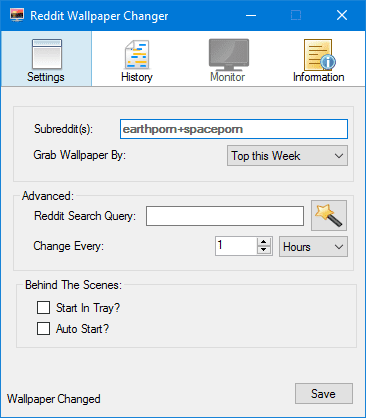
Само треба да додате назив подредита. Ако желите више од једног подредита, поставите знак плус између њих. Подесите временски интервал за промену позадине и притисните сачувај. Ако желите да промените позадину по вашој жељи, то можете учинити са иконе на системској палети.
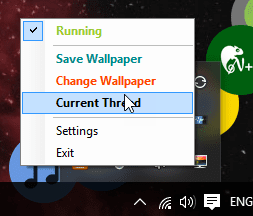
Такође чува историју позадина које смо поставили као позадину.
Последња ствар коју треба да урадите након што све подесите је да сачувате овај нови распоред Раинметер-а. Отворите Раинметер и испод одељка за распоред унесите назив распореда и притисните Сачувати.
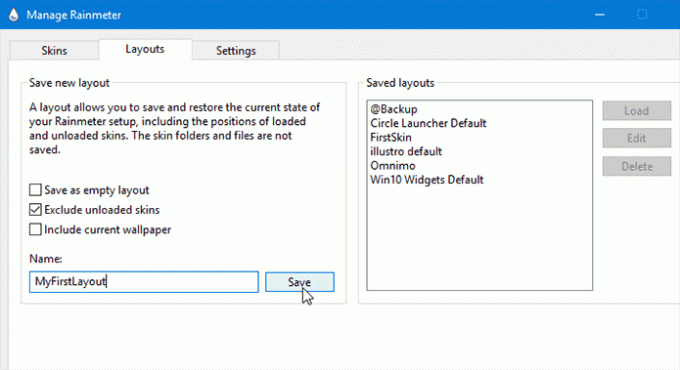
Затим можете учитати изглед у будућности из Сачувани распореди. Обавезно проверите Искључите неоптерећене коже опцију ако сте их истоварили.
Где пронаћи више скинова?
Па, ако вас овај водич заинтригира да даље истражите више скинова, следеће локације на вебу би требало да буду савршена станица за вас.
- ДевиантАрт
- Раинметер субреддит
- Цустомизе.орг
- Раинметер форуми.
Делите своју радну површину
Ако сте креирали сопствене изгледе за радну површину прилагођавањем различитих скинова, онда их поделите у одељку за коментаре. Или нам твитујте своје подешавање @гуидингтецх.
Последњи пут ажурирано 2. фебруара 2022
Горњи чланак може садржати партнерске везе које помажу у подршци Гуидинг Тецх. Међутим, то не утиче на наш уреднички интегритет. Садржај остаје непристрасан и аутентичан.

Написао
Он је ПЦ штребер, Андроид штребер, програмер и мислилац. Воли да чита инспиративне приче и да учи нове стихове. У слободно време наћи ћете га како тражи различите начине да аутоматизује своју технику. Такође пише о саветима за прилагођавање Андроид-а и Виндовс-а на свом блогу Алл Тецх Флик.



